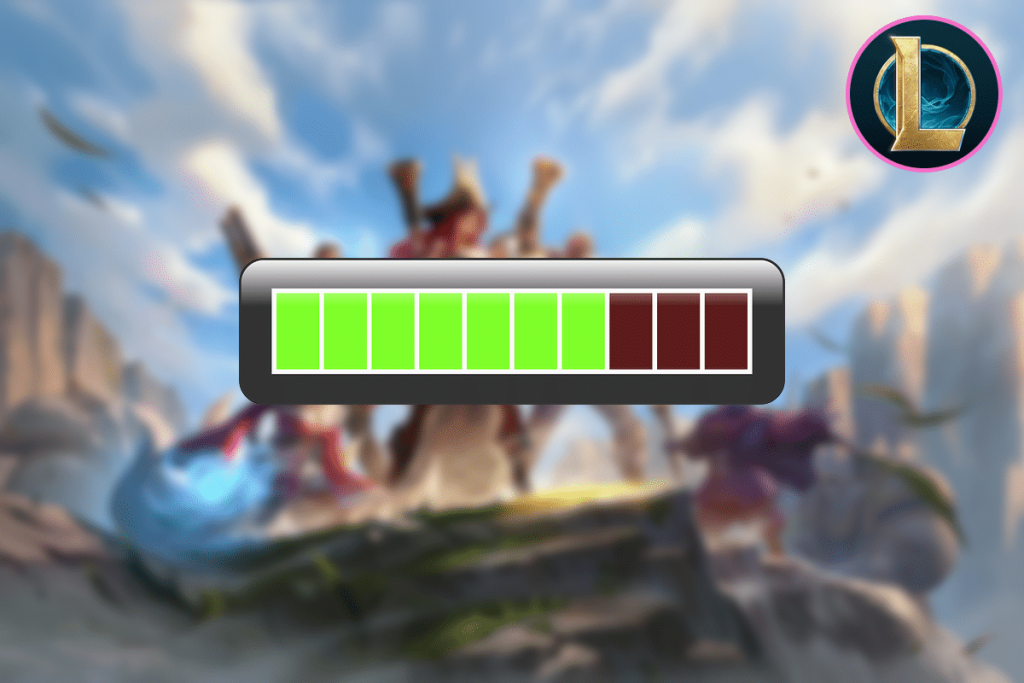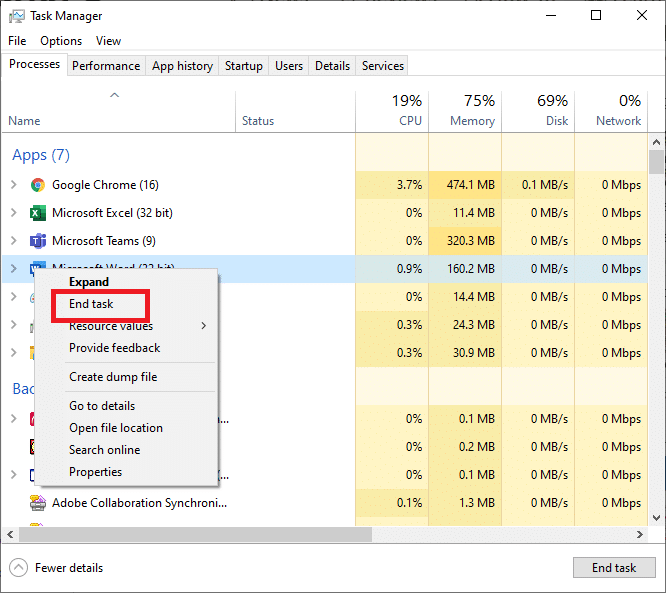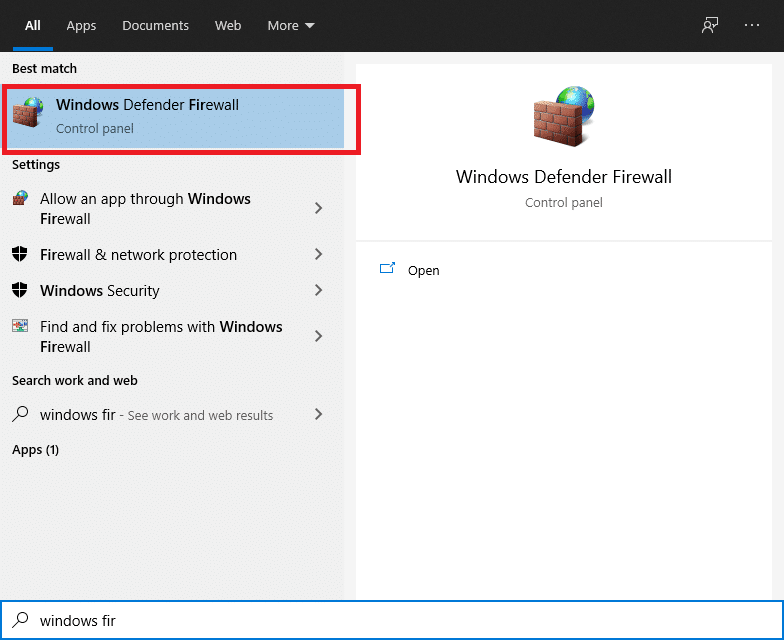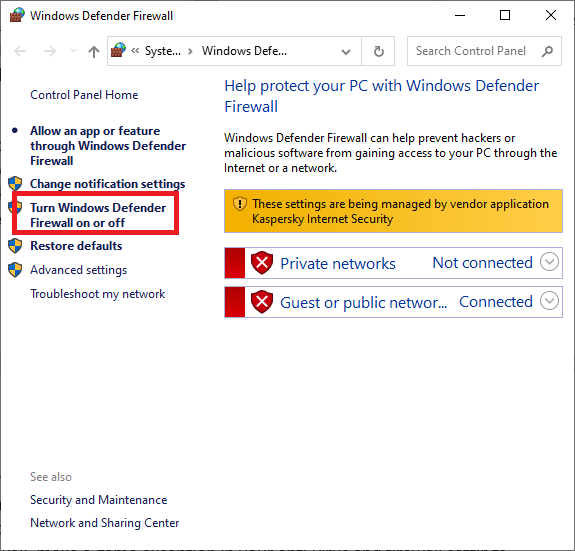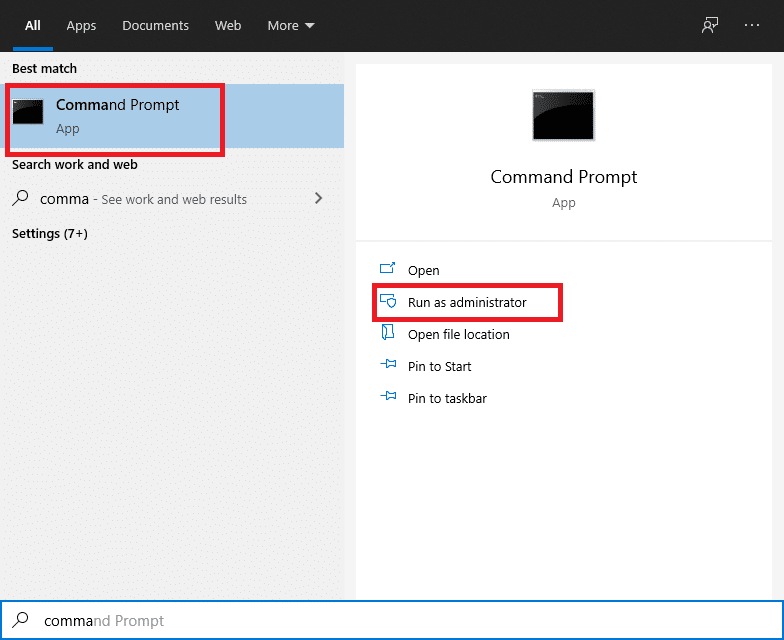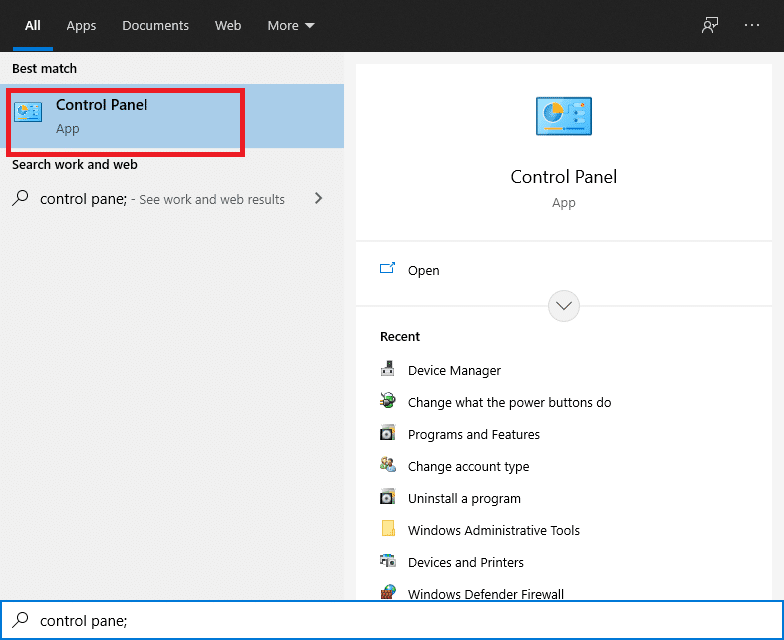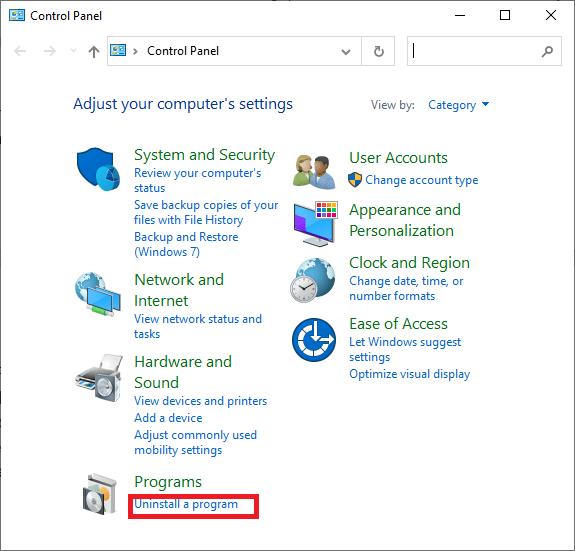Masalah muat turun perlahan League of Legends timbul apabila rangkaian anda tidak berfungsi, pelayan bahagian belakang LOL tidak berfungsi atau program pihak ketiga menyekat proses muat turun. Keperluan untuk capaian pentadbiran, masalah program keselamatan, isu sistem .net 3.5 dan konfigurasi rangkaian yang salah juga boleh mencetuskan kelajuan muat turun yang perlahan. Melalui panduan ini, anda akan belajar cara menyelesaikan masalah muat turun perlahan League of Legends dengan bantuan kaedah kami yang telah dicuba & diuji.
Walau bagaimanapun, sebelum meneruskan ke pembaikan, pastikan bahawa masalah kelajuan muat turun yang perlahan adalah eksklusif untuk League of Legends atau tidak. Anda boleh mengesahkan ini dengan memuat turun beberapa jenis fail lain. Jika kelajuan memuatkan fail masih perlahan, anda perlu menyelesaikan masalah sambungan Internet anda terlebih dahulu.
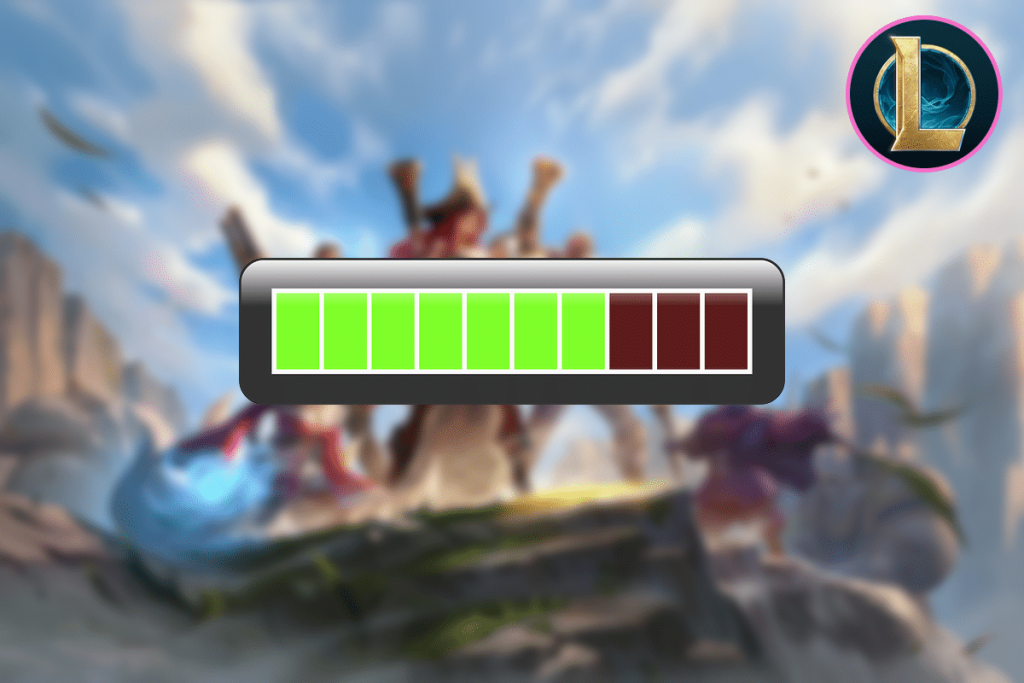
kandungan
Selesaikan Masalah Muat Turun Lambat League of Legends
Mari lihat cara menyelesaikan masalah kelajuan muat turun perlahan League of Legends dengan bantuan panduan penyelesaian masalah yang disenaraikan di bawah:
Kaedah 1: Ubah suai Pelancar League of Legends
Pelancar LOL (League Of Legends) mungkin memerlukan keistimewaan pentadbir untuk mengakses fail dan perkhidmatan tertentu. Oleh itu, apabila ia dijalankan dengan hak bukan pentadbiran, pengguna mungkin mengalami masalah muat turun perlahan League of Legends. Untuk mengelakkan ini, adalah dinasihatkan untuk menjalankan aplikasi dengan hak pentadbir seperti butiran di bawah:
1. Klik kanan pada Bar Tugas dan pilih Pengurus Tugas .

2. Klik kanan mana-mana proses LOL, seperti LeagueClient.exe , dalam Pengurus Tugas dan pilih Tamatkan tugas .
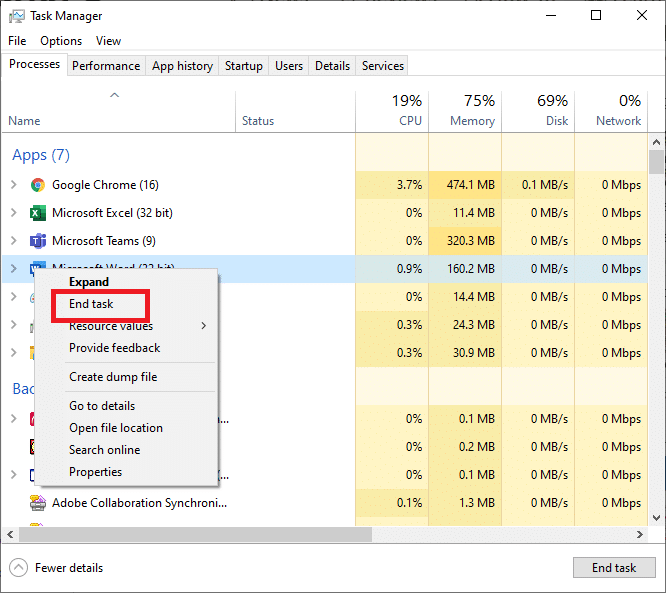
3. Klik kanan ikon pintasan League of Legends pada komputer, kemudian pilih Buka lokasi fail .

4. Cari LeagueClient.exe dalam lokasi fail League of Legends. Sekarang, klik kanan padanya dan pilih Jalankan sebagai pentadbir .
Sahkan sama ada masalah kelajuan muat turun perlahan League of Legends telah diselesaikan. Jika tidak, teruskan ke kaedah seterusnya.
Kaedah 2: Matikan Windows Firewall
Perisian antivirus dan firewall yang dipasang pada komputer kadangkala boleh menghalang permainan dalam talian. Mereka bertujuan untuk melindungi mesin anda daripada virus, tetapi mereka sering mencipta positif palsu dengan menyekat program yang sah seperti League of Legends. Ini menunjukkan bahawa LOL mungkin tidak dapat mengakses fail dan utiliti peranti tertentu, dan oleh itu kelajuan muat turun permainan menjadi perlahan.
Kini jelas bahawa melumpuhkan perisian anti-virus dan mematikan tembok api sepatutnya mencukupi untuk menyelesaikan isu muat turun Liga Legenda terlalu perlahan.
Lancarkan permainan selepas melumpuhkan anti-virus untuk melihat sama ada kelajuan muat turun telah berubah. Jika permainan berjalan dengan baik, tambahkan fail permainan pada senarai pengecualian dalam tetapan program antivirus anda. Jika anda mempunyai tembok api pihak ketiga pada sistem anda, matikannya . Ikuti langkah ini untuk melumpuhkan Windows Defender Firewall:
1. Untuk membuka Windows Defender Firewall , klik butang Windows , taip windows firewall dalam kotak carian, dan kemudian tekan Enter .
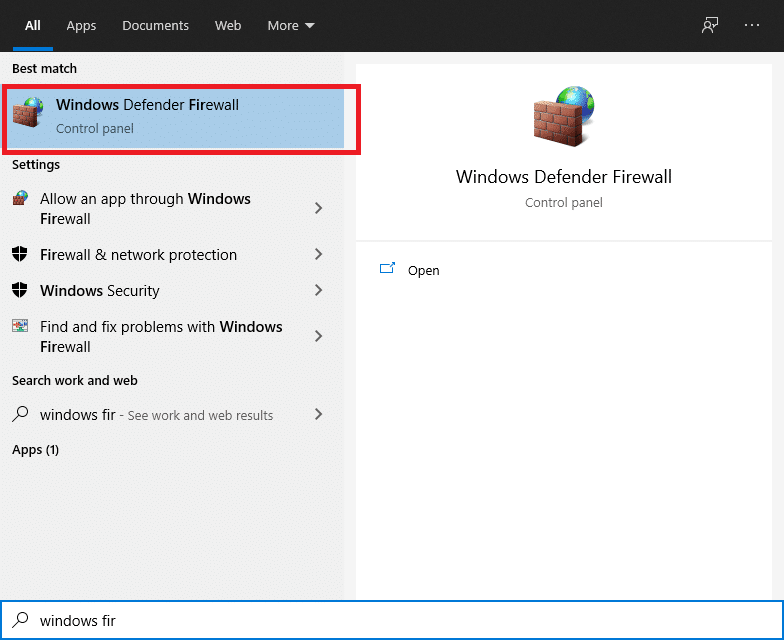
2. Klik pilihan Hidupkan atau matikan Windows Defender Firewall pada panel kiri.
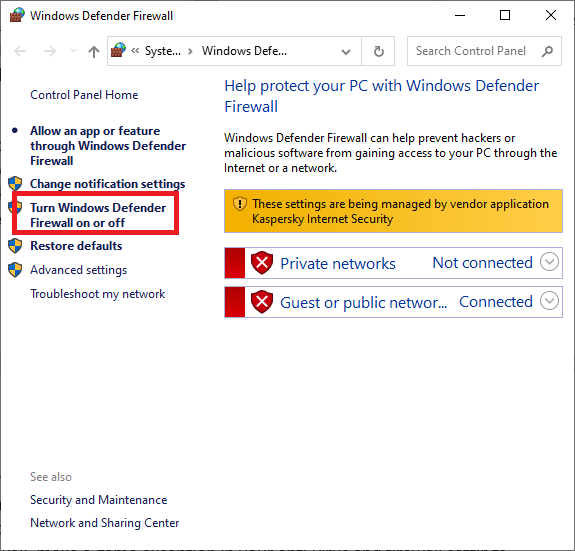
3. Matikan Windows Defender Firewall untuk semua kategori rangkaian iaitu, Domain , Swasta dan Awam . Kemudian, klik OK .

Jika kelajuan muat turun telah bertambah baik selepas melumpuhkan anti-virus dan tembok api anda, buat pengecualian permainan dalam tetapan anti-virus dan tembok api anda. Walau bagaimanapun, jika kelajuan muat turun tidak meningkat, cuba kaedah seterusnya.
Baca Juga: Betulkan Tidak Dapat Menghidupkan Windows Defender
Kaedah 3: Tetapkan Semula Tetapan Rangkaian
Fail konfigurasi League of Legends berfungsi untuk tetapan TCP/IP lalai rangkaian . Katakan konfigurasi sistem anda berbeza daripada tetapan lalai. Akibatnya, patcher tidak dapat berfungsi dengan betul, dan anda mungkin mengalami masalah muat turun League of Legends Slow. Dalam masalah ini, kami telah menggunakan Winsock untuk memulihkan tetapan TCP/IP kepada lalainya, yang sepatutnya membetulkan masalah tersebut.
1. Tekan Windows Key dan taip command prompt dalam kotak carian.
2. Sekarang, pilih Jalankan sebagai pentadbir dari sebelah kanan skrin.
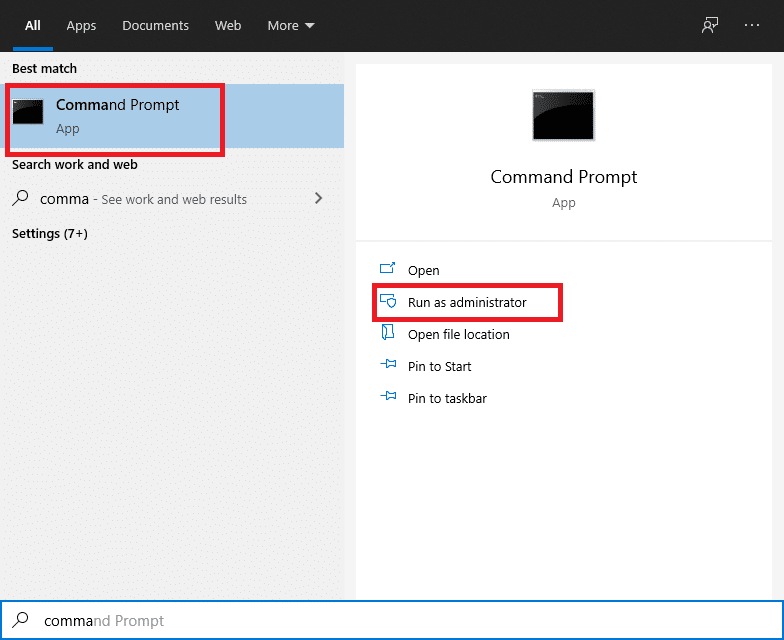
3. Taip arahan berikut dalam gesaan dan tekan Enter:
set semula netsh winsock

4. Mulakan semula PC anda.
Semak sama ada anda dapat menyelesaikan isu kelajuan muat turun perlahan League of Legends.
Kaedah 4: Pasang secara manual rangka kerja .NET 3.5
League of Legends memerlukan penggunaan platform perisian .NET Framework 3.5. Banyak isu boleh timbul jika Sistem .Net sama ada hilang atau rosak.
Kesilapan biasa yang dilakukan pengguna ialah jika anda sudah menggunakan Rangka Kerja .Net, seperti 4.7, anda tidak memerlukan versi 3.5. Ini tidak betul, dan anda masih mesti memasangnya.
1. Pasang .NET framework 3.5 dan mulakan semula komputer anda.

2. Sekarang, buka League of Legends dan jika kelajuan muat turun League of Legend tidak bertambah baik, pertimbangkan kaedah seterusnya.
Kaedah 5: Gunakan VPN
Sesetengah perkhidmatan mungkin dihadkan oleh Pembekal Perkhidmatan Internet anda, yang mungkin mengakibatkan masalah muat turun perlahan League of Legends. Akibatnya, menggunakan VPN di mana trafik rangkaian boleh mengalir dengan bebas dan sekatan perkhidmatan tidak akan wujud seharusnya menyelesaikan masalah kelajuan muat turun. Inilah cara anda boleh melakukannya:
1. Pasang VPN pilihan anda selepas memastikan ia sah & serasi untuk digunakan.
2. Mulakan VPN anda.

3. Sambung ke pelayan daripada senarai wilayah yang tersedia.
Semak untuk melihat sama ada kelajuan muat turun telah meningkat.
Baca Juga: 15 Cara Mempercepatkan PC Windows 10 Yang Lambat
Kaedah 6: Betulkan fail Permainan
LOL juga boleh diperlahankan oleh fail permainan yang rosak. Walau bagaimanapun, ia mempunyai ciri pemulihan terbina dalam yang boleh membaiki semua fail permainan dan berpotensi membetulkan isu kelajuan muat turun perlahan League of Legends. Jadi, mari kita bincangkan bagaimana ini berfungsi.
1. Lancarkan League of Legends dan kemudian log masuk dengan akaun anda.
2. Untuk mengakses Tetapan Permainan, klik ikon gear .
3. Klik Tetapan dan pilih Mulakan Pembaikan Penuh. Sekarang, pilih Ya untuk meneruskan.
Tunggu dengan sabar sementara pembaikan berjalan. Pembaikan ini boleh mengambil masa antara 30 hingga 60 minit. Setelah proses pembaikan selesai, anda akan dapat melancarkan & bermain permainan tanpa gangguan.
Kaedah 7: Tetapkan fail Config kepada Lalai
Jika kelajuan muat turun perlahan walaupun selepas mencuba penyelesaian di atas, satu penyelesaian yang pasti adalah dengan menetapkan semula sepenuhnya persediaan League of Legends anda.
Nota: Tetapan semula ini akan memadamkan semua tetapan klien dan dalam permainan yang mungkin anda buat, dan semuanya akan dipulihkan kepada lalai.
1. Lancarkan League of Legends dan log masuk ke akaun anda.
2. Pastikan pelancar aktif dan kurangkan klien permainan . Pergi ke direktori pemasangan League of Legends .
3. Cari dan alih keluar direktori Config .
4. Kembali ke pelanggan League of Legends . Mulakan permainan tersuai untuk mencipta folder konfigurasi baharu.
Kaedah 8: Pasang Semula Permainan
Jika tiada apa-apa lagi yang berjaya setakat ini, pilihan terakhir ialah memasang semula League of Legends.
Langkah 1: Menyahpasang League of Legends
1. Tekan Kekunci Windows dan taip Panel Kawalan dalam kotak carian. Kemudian, pilih Panel Kawalan daripada senarai yang muncul.
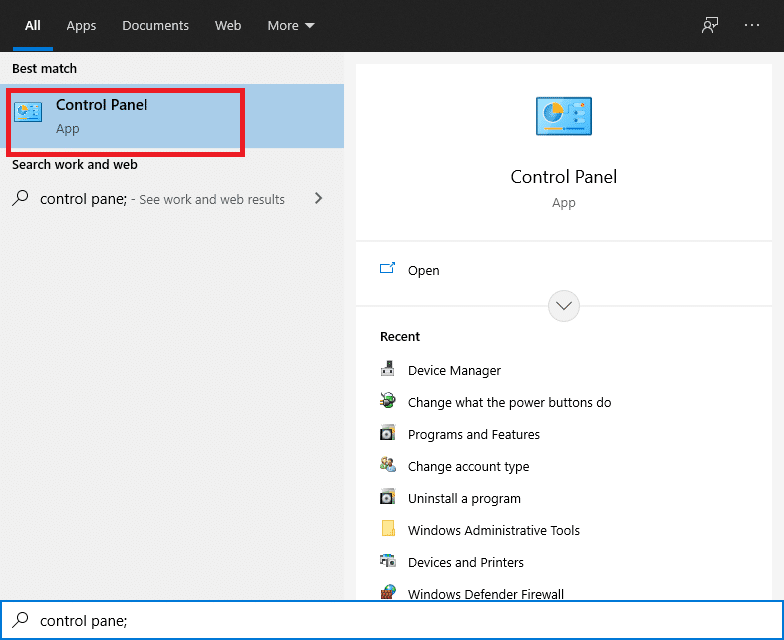
2. Pilih Nyahpasang program di bawah tab Program .
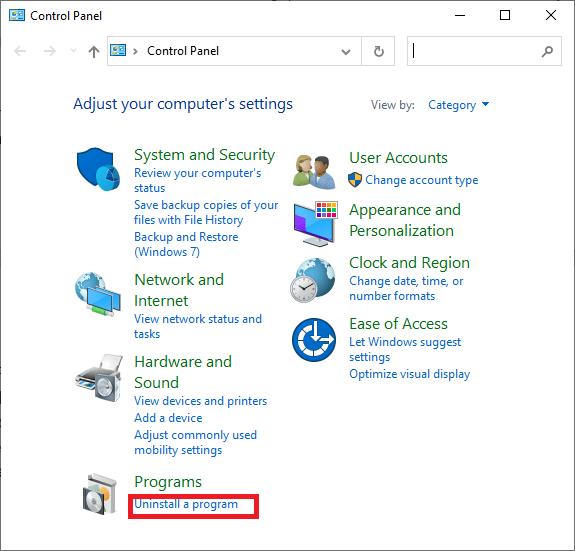
3. Klik kanan pada League of Legends dan pilih Nyahpasang .
4. Sekarang pergi ke direktori di mana LOL telah dipasang & alih keluar sebarang fail yang tinggal.
5. Keluarkan fail persediaan lama yang digunakan untuk memasang permainan dan mulakan semula komputer.
Langkah 2: Memasang semula League of Legends
1. Muat turun versi terkini League of Legends.
2. Cari LeagueofLegends.exe dalam fail yang dimuat turun. Klik kanan padanya, dan pilih untuk Jalankan sebagai pentadbir .
3. Proses pemasangan bermula secara automatik selepas fail konfigurasi dimuatkan.
4. Pelancar permainan akan dibuka setelah proses pemasangan selesai.
Soalan Lazim (Soalan Lazim)
S1. Apakah saiz muat turun League of Legends?
League of Legends hanya bersaiz sekitar 9 GB apabila dimuat turun, tetapi kira-kira 22 GB apabila dibongkar. Jika anda berfikir untuk memuat turun permainan, pastikan anda mempunyai sekurang-kurangnya 25GB ruang kosong. Untuk memuat turun permainan, pergi ke laman web rasmi League of Legends .
S2. Berapa lama League of Legends mengambil masa untuk memuat turun?
Dengan sambungan 100mbps, memuat turun pelancar akan mengambil masa kira-kira 5 minit. LOL akan diperbaiki selepas muat turun selesai. Bergantung pada ketersambungan, ini boleh mengambil masa antara 30 minit hingga satu jam.
Disyorkan:
Kami berharap panduan ini membantu dan anda dapat menyelesaikan masalah muat turun perlahan League of Legends . Beritahu kami kaedah mana yang paling berkesan untuk anda. Jika anda mempunyai sebarang pertanyaan/komen berkenaan artikel ini, sila tinggalkan di ruangan komen.